使用IDEA快速开始
如果你使用IDEA开发,可以按照以下步骤快速进行使用
后端项目
Warning
如果你没有安装git,可以手动下载项目压缩包然后解压后用IDEA打开
复制项目地址
1git@github.com:caolib/book_management_system.git打开IDEA,点击右上角从VCS获取,粘贴项目地址,选取一个合适的目录,然后点击克隆

设置Maven
项目打开后先打开设置检查maven配置是否正确,如果你没有自己额外下载maven,可以使用IDEA捆绑的maven

设置好后打开maven窗口刷新,无报错则成功导入依赖

设置Java版本
在文件选项,点击项目结构

本项目使用Java17,没有安装可以下载一个
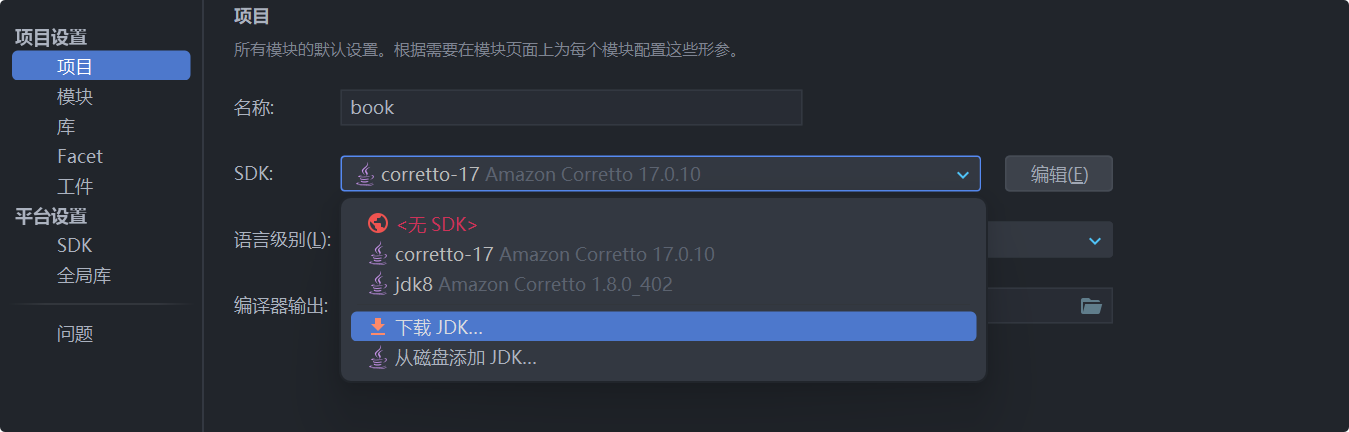
启动项目
这些都无误就可以启动项目了

配置数据库
Mysql配置
连接数据库
创建一个mysql数据源

Important
主机:你的mysql数据库地址,如果安装在本地,直接填localhost,如果安装在虚拟机上可以先使用
ip addr命令查看虚拟机地址,然后填写虚拟机地址(注意,如果虚拟机重启,这个地址大概率会变化)

端口:如果没修改过,默认是3306
Caution
如果在虚拟机上,需要开放防火墙端口这里顺便打开了redis的端口6379
xxxxxxxxxx21sudo firewall-cmd --zone=public --add-port=3306/tcp --permanent2sudo firewall-cmd --zone=public --add-port=6379/tcp --permanent用户名,密码:按照自己设置的填写就可以
点击测试连接,成功后点击确定

导入数据库
右键刚创建的数据源,选择运行sql脚本,然后选择下载的sql文件就可以了

导入后,选择java_design架构就可以看到导入的表了,应该是有四张表和一个视图
Redis配置
连接数据库
同样创建一个redis数据源

redis默认没有密码,只需要填写主机号,同mysql,然后点击测试连接,成功后点击确定

修改配置文件
打开application-dev.yml文件,修改host(主机),用户名、密码等,修改后重启项目

测试接口
项目的API,测试相应接口

前端项目
克隆项目
下载或clone到本地,这里使用VSCode打开(随便用什么打开都行)
检查配置
打开vite.config.js文件,查看后端服务地址,默认是本地8080,如果无误则无需修改
xxxxxxxxxx111 server: {2 host: "localhost",3 port: 5173,4 proxy: {5 "/api": {6 target: "http://localhost:8080", //后端服务地址7 changeOrigin: true,8 rewrite: (path) => path.replace(/^\/api/, ""),9 },10 },11 }安装依赖
打开控制台,运行npm install,如果报错,可以以管理员方式打开控制台再运行
Caution
使用npm需要安装Nodejs,版本不要太低,18.x和20.x都可以
xxxxxxxxxx11npm install启动项目
xxxxxxxxxx11npm run dev默认运行在http://localhost:5173,账号和密码可以在mysql表中查看
关于
 ❓ 有问题可以在Issues提问
❓ 有问题可以在Issues提问
⭐ 如果对你有帮助的话请点个star
☕ 请我 喝杯咖啡
📧 联系我 1265501579@qq.com